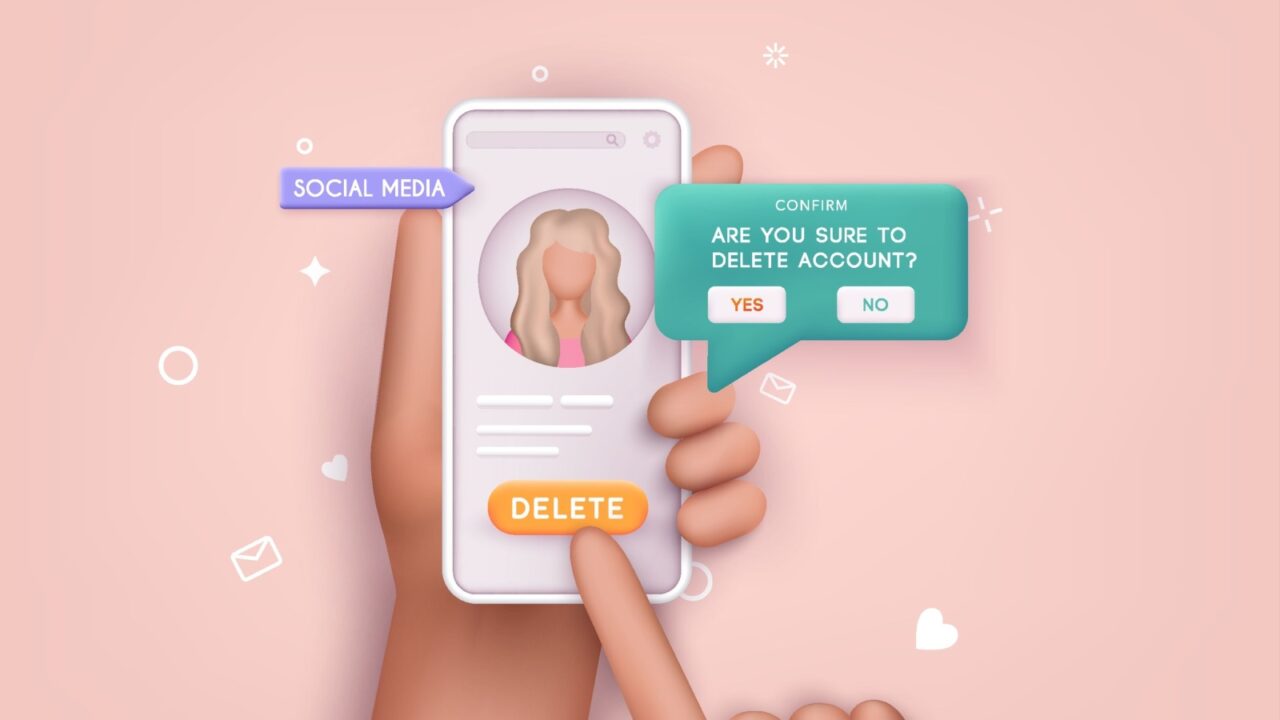
Hvordan slette kontoen på sosiale medier?
Slik går du frem for å fjerne kontoen hos Tiktok, Snapchat, Instagram, Zoomerang og Youtube.
Av ulike grunner ønsker man kanskje å fjerne kontoen på en eller annen plattform. Dette er som regel fullt mulig, men man må være klar over at man mister alt av bilder, innlegg og kontakter som er tilknyttet kontoen.
Man kan samtidig be appene om å få lastet ned en kopi av all data som de har samlet.
Det er ikke sikkert at sletting av konto hjelper noe særlig på allerede sendte bilder og video som der delt i direktemeldinger. Kanskje vil mottageren fortsatt beholde mottatte bilder. Husk at man også mister tilgang til andre tjenester dersom man er logget inn via en sosiale medier-konto.
Her er fremgangsmåte for å slette kontoen på noen av de mest brukte appene blant barn og unge:
Snapchat
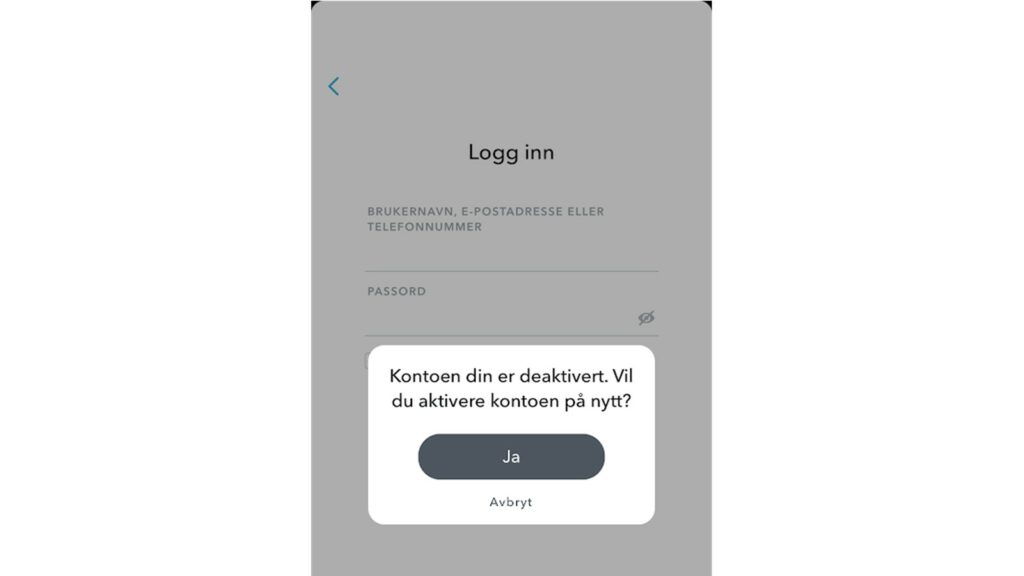
Dersom man sletter en konto hos Snapchat, kan man ikke lenger bli kontaktet av venner via appen. Chattemeldinger og snapper slettes også. Samtidig har man 30 dager på å få tilbake kontoen igjen før den slettes helt.
Slik sletter du Snapchat-kontoen:
- Gå til profilsiden, ved å trykke på profilikonet øverst til venstre
- Trykk på tannhjulet
- Scroll ned og velg slett konto
- Det åpnes så en nettleser der man må taste inn brukernavn og passord for å få slettet kontoen
- Dersom man logger inn på ny innen 30 dager, reaktiveres kontoen
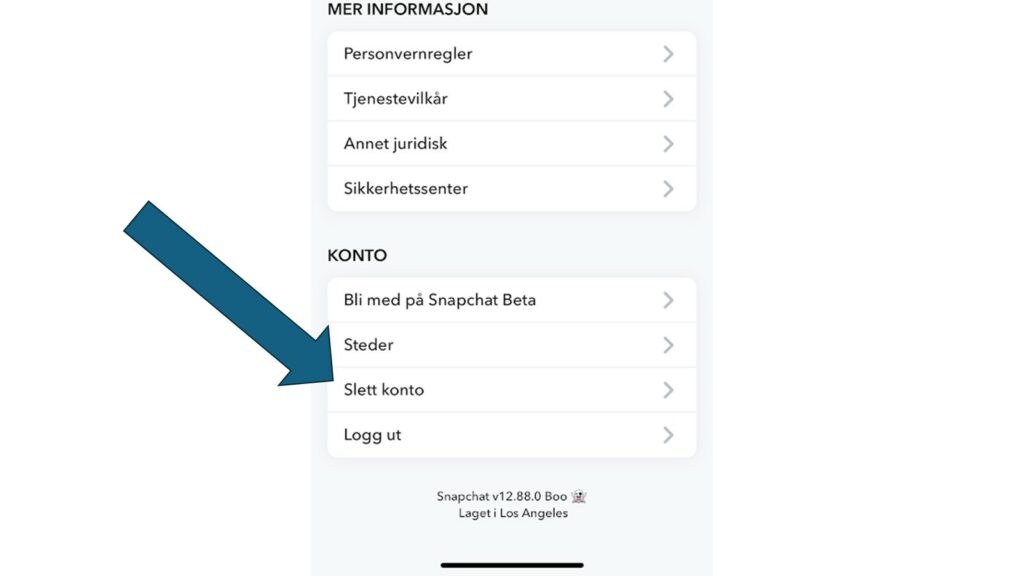
Tiktok
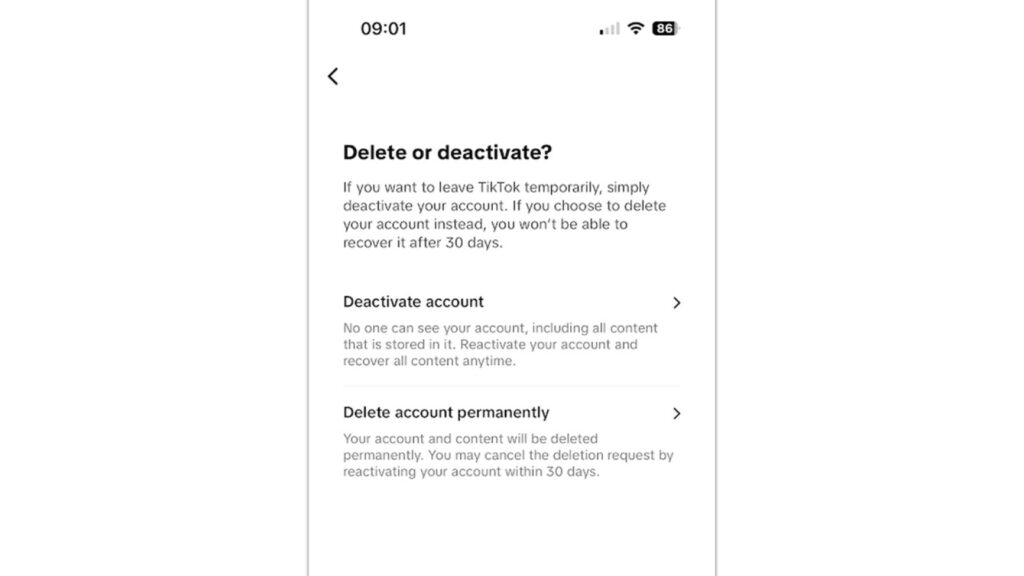
Også Tiktok har 30-dagers «karantene» før kontoen blir slettet helt. I tillegg kan man velge mellom å slette, eller bare deaktivere kontoen. Ved sletting mister man alle videoer som man har lastet opp, direktemeldinger og kjøp.
Slik sletter du Tiktok-kontoen:
- Gå til profilsiden
- Trykk på de tre strekene øverst til høyre, og velg så innstillinger og personvern
- Velg konto
- Trykk på deaktiver eller slett konto
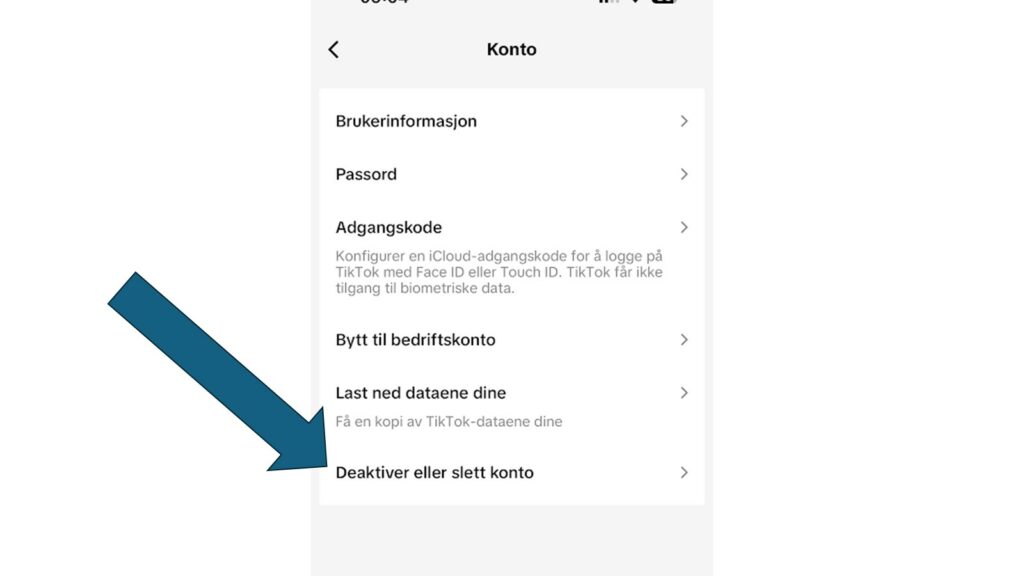
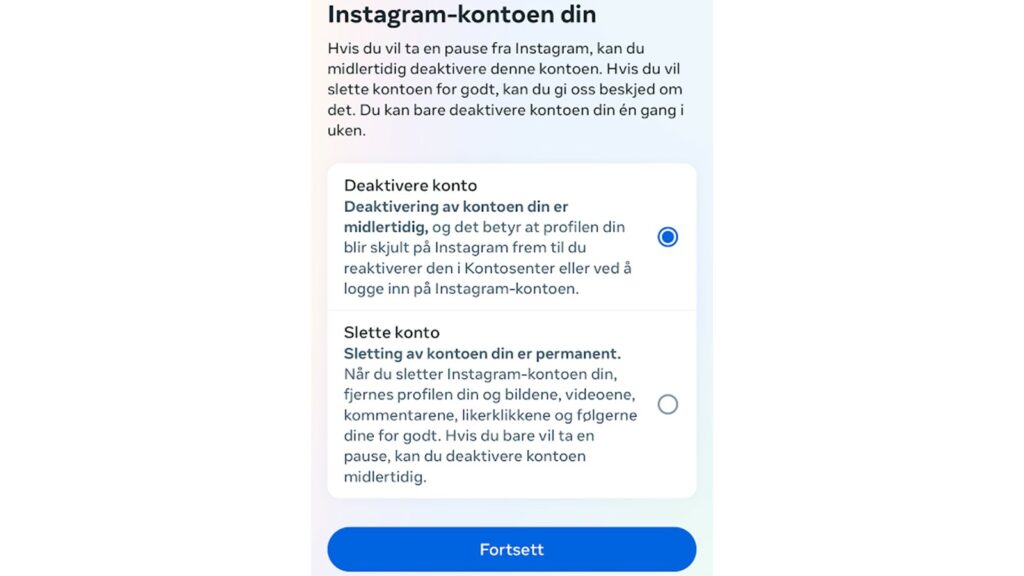
Med Instagram kan man også velge å enten deaktivere eller slette kontoen. Ved sletting fjernes profilen, bildene og videoene, samt kommentarene og likerklikkene. Også her er det ca 30 dagers mulighet for å oppheve slettingen.
Slik sletter du Instagram-kontoen:
- Gå til profilsiden
- Trykk på de tre strekene øverst til høyre, og velg så innstillinger
- Velg kontosenter
- Trykk på personlig informasjon
- Velg så eierskap og kontroll over konto
- Trykk deretter på deaktiver eller slette
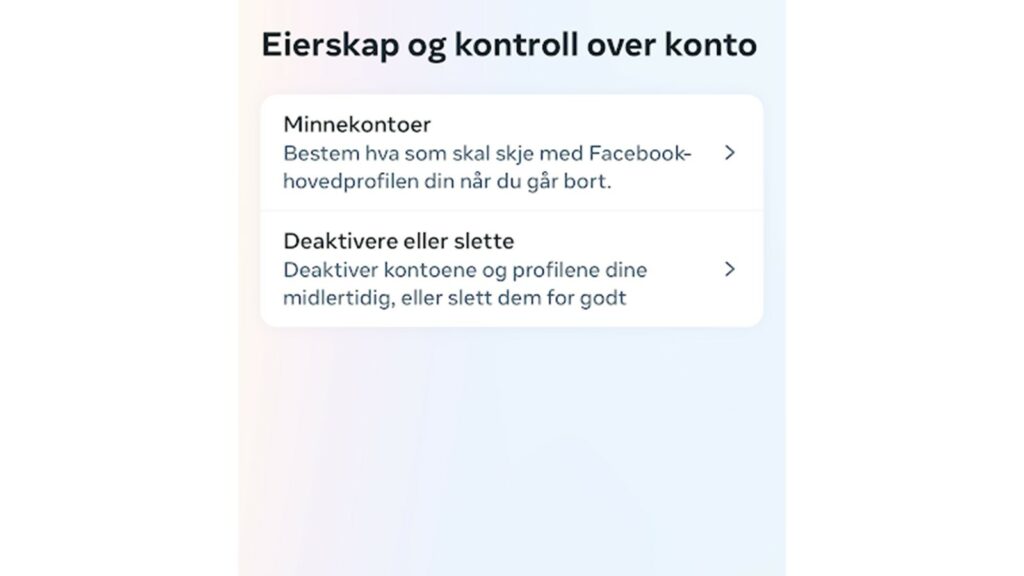
(Det er mulig å laste ned kopi av alle data som er lagt inn på kontoen).
Zoomerang
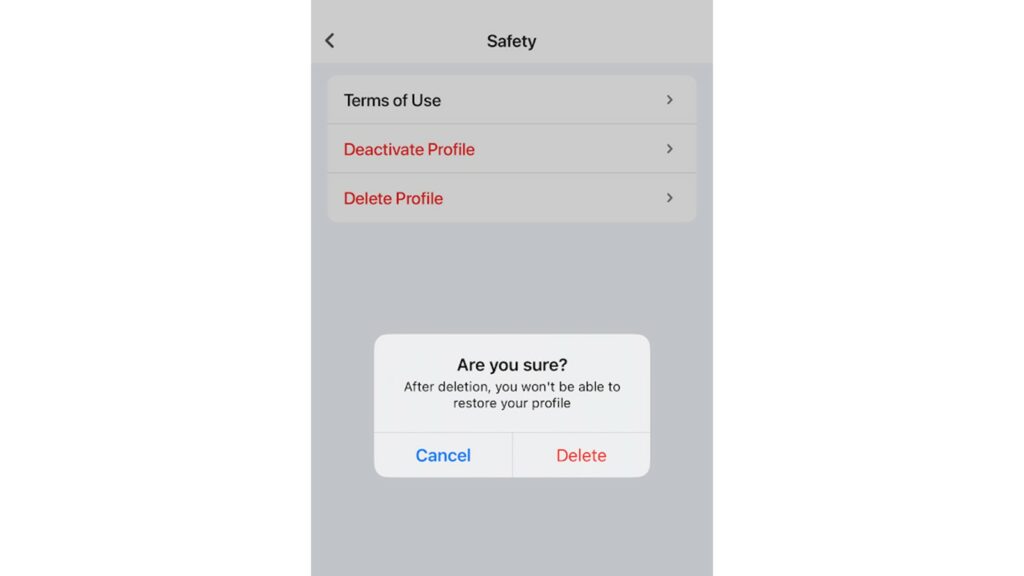
Når man sletter kontoen på Zoomerang, så slettes den uten noe karantenetid. Og det er heller ikke mulig å hente den tilbake igjen. Et annet alternativ er å deaktivere kontoen i stedet.
Slik sletter du Zoomerang-kontoen:
- Gå til profilsiden
- Trykk på de tre prikkene øverst i hjørnet
- Velg settings
- Trykk på privacy and safety
- Velg så safety
- Trykk deretter på deactivate eller delete profile
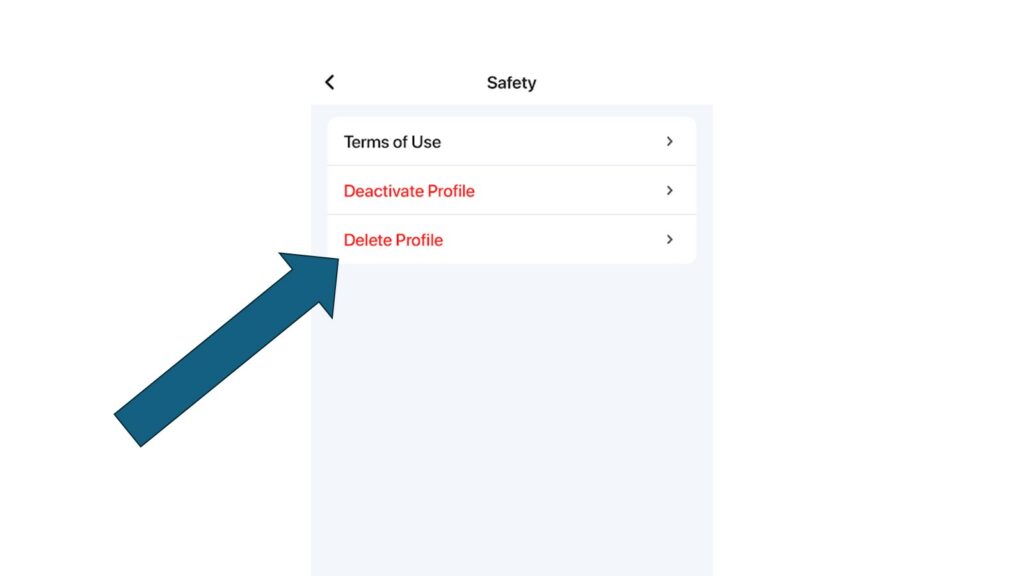
Youtube/Google
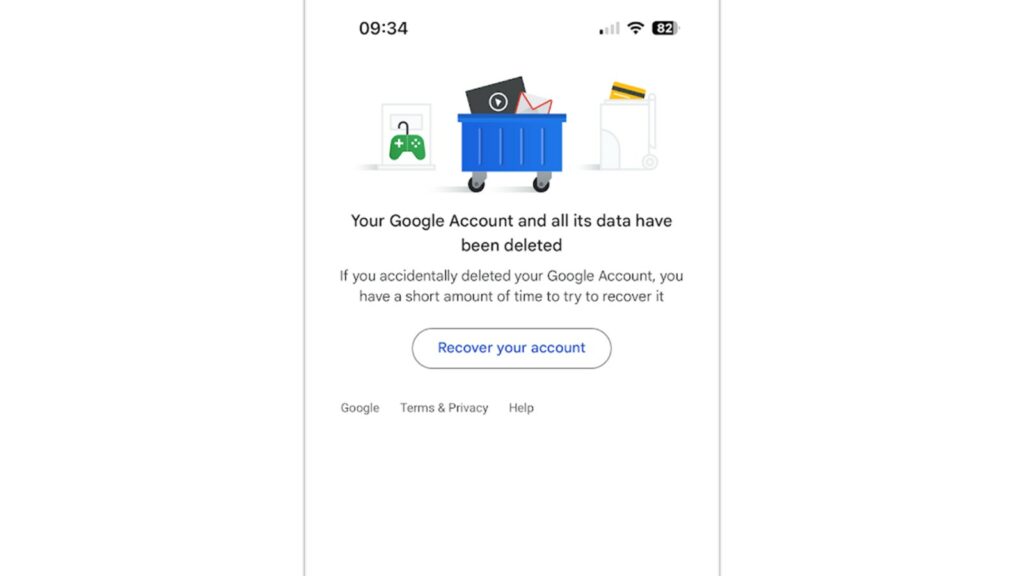
En Youtube-konto er tilknyttet Google. Altså er Youtube-kontoen også en Google-konto. I den prosessen vil man også miste tilgang til Gmail, Google-foto, andre steder der man er logget inn med Google-kontoen og så videre. Ikke minst kan det påvirke tilgangen til en mobiltelefon eller nettbrett hvor man er logget inn med Google-kontoen.
Man har noe tid til å hente kontoen tilbake dersom denne slettes.
Slik sletter du Youtube/Google-kontoen:
- Logg inn på profilsiden i en nettleser
- Velg data & privacy i menyen (data og personvern)
- Scroll helt ned til du finner delete your Google account (slett Google-kontoen din)
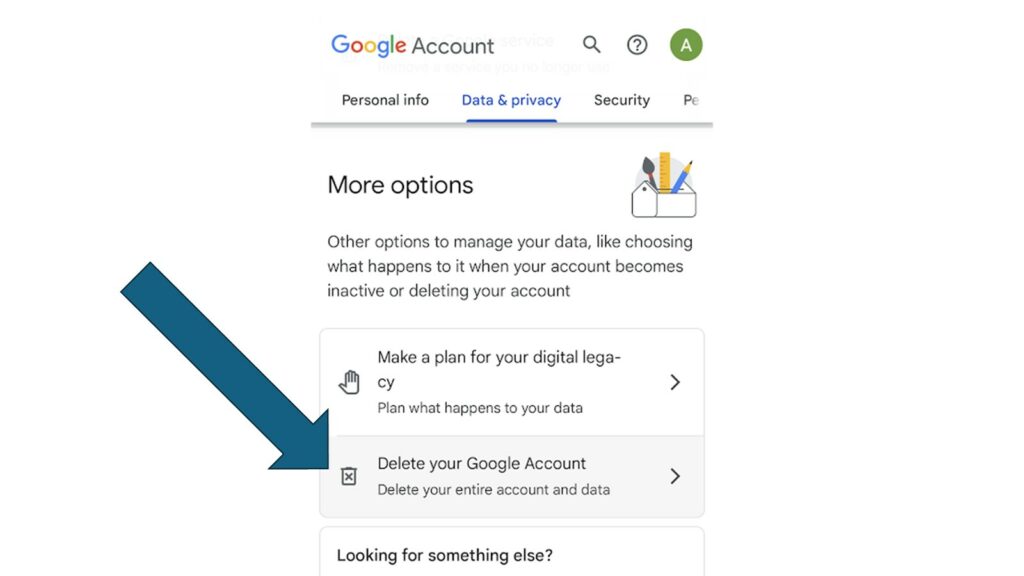
Det er også mulig å slette tilgang til bare enkelte Google-tjenester.
- Logg inn på profilsiden i en nettleser
- Velg data & privacy i menyen (data og personvern)
- Scroll helt ned til du finner delete Google-services (slett en Google-tjeneste)
Et annet alternativ for foreldre som har satt opp foreldrestyrte Google-kontoer via Family link. I Family Link-appen kan man ta tilbake tilgangen til Youtube dersom denne er gitt barnet. Dette gjør man inne på innholdsbegrensninger, Youtube og deretter ved å velge fjern tilgangen til Youtube og Youtube Music.
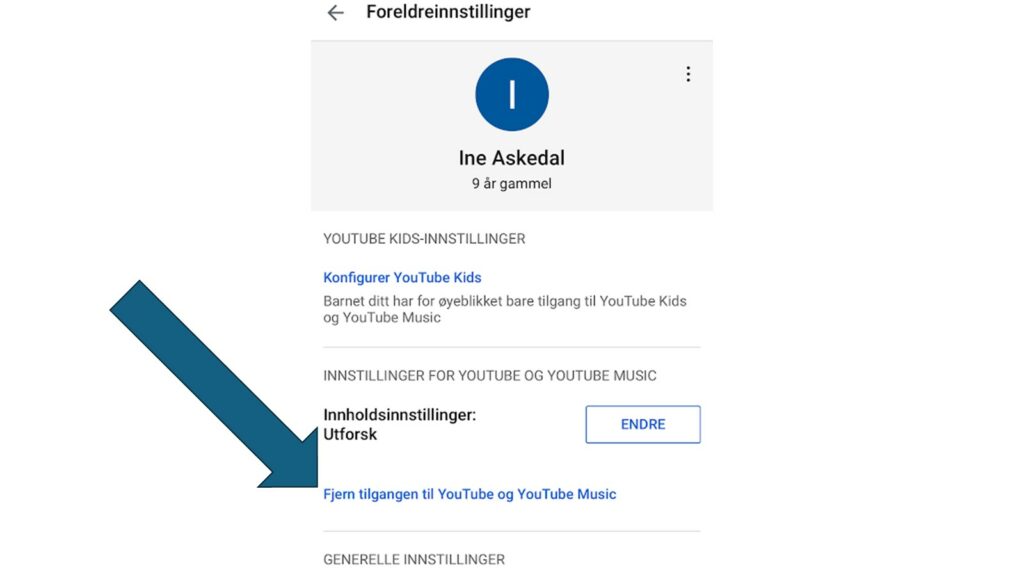
Andre sosiale medier:
- Discord: Gå til profilsiden, trykk på tannhjulet, velg konto og så deaktiver eller slett konto under kontostyring.
- Spond: Gå til profilsiden, så til innstillinger. Velg profil og konto og deretter slett konto.
- Telegram: På hovedsiden, trykk på de tre strekene i venstre hjørne. Velg innstillinger. Deretter velger du personvern og sikkerhet. Her er det en egen underkategori for slett min konto, og man kan velge at kontoen skal slettes dersom man er borte fra appen i et gitt antall måneder.
- Sendit: Gå til profilsiden. Trykk så på tannhjulet øverst i hjørnet. Velg så all settings. Her finnes det så en egen knapp for å slette kontoen.
- Whatsapp: Gå til innstillinger, velg konto og så slett konto.
Les også:
Andre bilder: Skjermbilder fra appene





